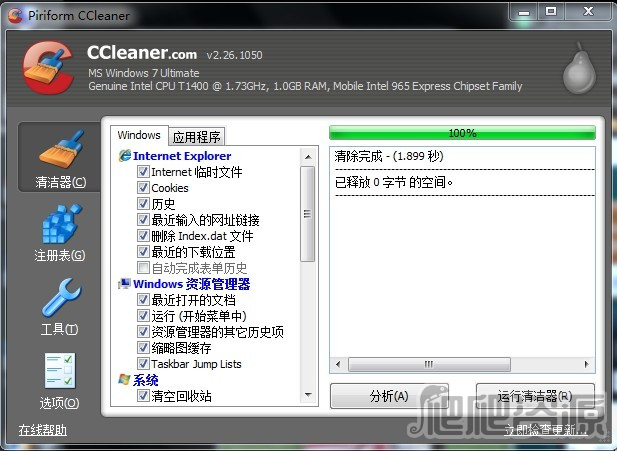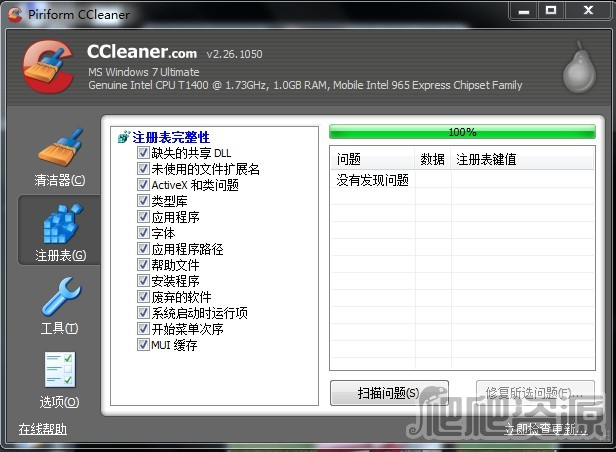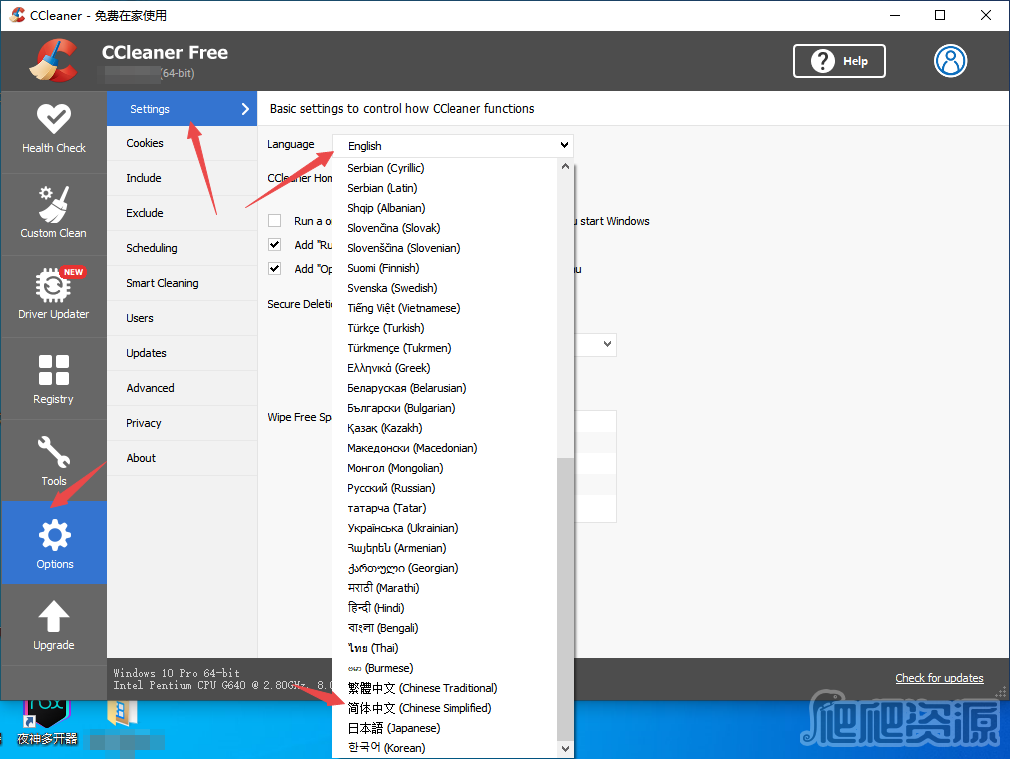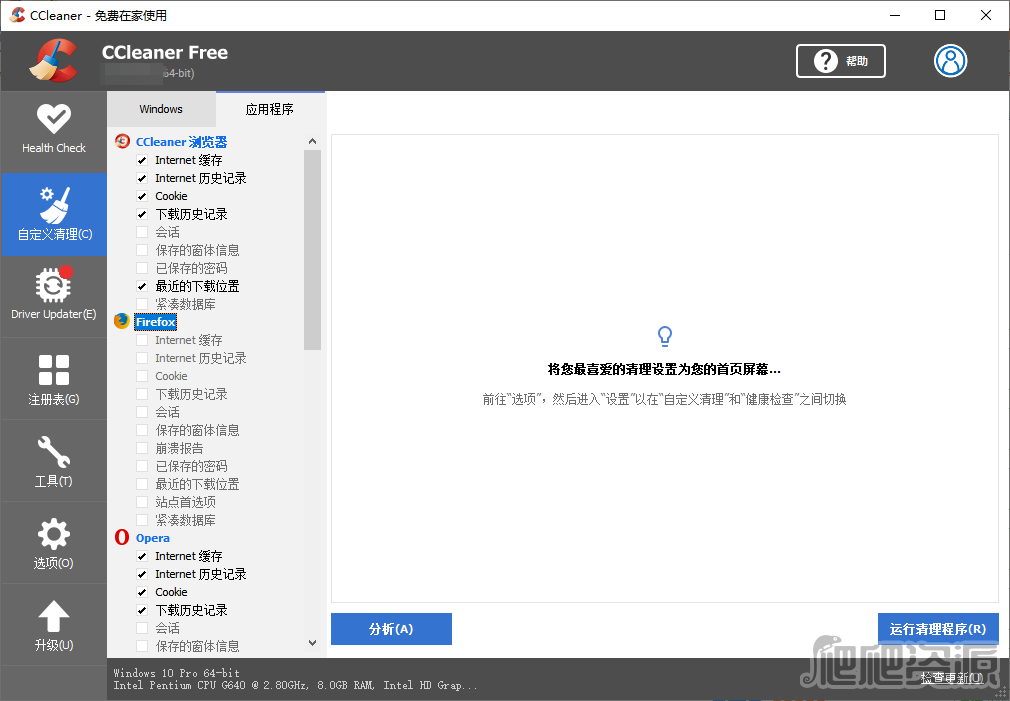-
ccleaner会员版
全面清理电脑垃圾,加速系统运行,保护隐私安全- 类型:电脑软件
- 系统:WinAll
- 大小:54.00 MB
- 时间:2024-02-07
软件介绍
CCleaner是一款广受欢迎的电脑软件,它专注于提供全面的系统优化和清理功能。该软件可以帮助用户快速清理垃圾文件、无效注册表项、临时文件等,从而释放磁盘空间并提升电脑性能。此外,CCleaner还拥有强大的隐私保护功能,可以帮助用户删除浏览器历史记录、缓存文件和其他潜在的隐私风险。它还提供了一个简单易用的界面,让用户可以轻松进行个性化设置和定期自动清理,保持电脑始终高效运行。无论您是普通电脑用户还是技术专家,CCleaner都是您优化系统和保护隐私的首选软件。
安装步骤
1、在本站下载最新版的ccleaner安装包,双击运行。
2、先选择语言,更改为中文方便安装。
3、可以点击【自定义】,选择软件的安装路径;或者直接点击【安装】,软件会安装在默认的位置。
4、耐心等待软件安装完毕,点击【运行】就可以啦。
使用操作
ccleaner是一款不错的系统优化软件,它可以提升电脑速度并且能够兼容win7和xp,不会出现误删现象。下面小编为大家介绍一下ccleaner的使用方法。
1.打开CCleaner,点击“分析”;等到上面的百分比达到100%时,再点击“运行清理器”,有时要点击2次,知道出现以下画面时,就清理垃圾完成了。
2.点击注册表,单击“扫描问题”,等达到100%后,单击“修复所选问题”一般2-3次循环扫描修复,最重要的是当点击修复时会询问你是否备份对注册表的更改,单击“否”最后单击“修复所有问题”,出现以下画面后就可以了。
“工具”功能视个人电脑而定,里面的“卸载”和“启动”与360软件管家里面都差不多,“系统还原”这个没什么用处,就是能够看见系统的还原点。
ccleaner的使用方法是不是很简单?那就赶紧来试试让电脑加速!
更新公告
增加Chrome扩展缓存和Cookie清理
增加Firefox HSTS Cookie清理
优化内部架构启动速度更快
改进Edge浏览器Cookie管理
改进火狐浏览器会话清理
改进Cookie智能扫描
改进窗口大小和DPI适配
更新语言,改进界面、修复BUG
软件长处
1、用户在使用中是免费的,软件中不含任何间谍软件和垃圾广告等
2、ccleaner可以对临时文件夹、历史记录、回收站等进行垃圾清理,并可对注册表进行垃圾项扫描、清理
3、可以选择清理常用软件的历史使用记录!如:Media Player, WinRAR, Netscape, MS Office, Adobe Acrobat, 画笔, 记事本等,免费使用,不含任何间谍软件和垃圾程序
4、更新文字翻译、其他众多性能改进和bug修
功能介绍
1.CCleaner软件为多语言版本,打开软件后需要进行语言设置,点击“options”===“setting”===“langguage”==chinese(simplified)
CCleaner标签页
CCleaner应用程序标签页中显示的栏目,取决于您已经安装的应用程序。
浏览器
如果您安装了其他浏览器,CCleaner中文版会为每个浏览器显示一个栏目。CCleaner类似于清洁器 - Internet Explorer,它同样具有清理临时文件、Cookies、历史等选项。
例如,如果您安装了 Mozilla Firefox 浏览器,就会显示 Firefox/Mozilla 栏目,以及Cookies、Internet 历史、Internet缓存、下载历史、保存的表单信息、Compact Databases 这些选项。
应用程序
此选项包括您安装的,但是没有被归入 Internet 栏目的第三方软件。或者一些实用工具,例如:CD/DVD 烧制软件和文字处理软件。
Internet
CCleaner此选项包括浏览器附加组件,例如:Flash 、Google工具栏、即时通讯软件、防火墙。
多媒体
CCleaner此选项包括媒体播放器、浏览器附加的媒体播放器。例如:Windows Media Player 、Adobe Flash Player。
实用程序
CCleaner此选项包括一些实用程序,例如:压缩文件管理器、分区工具和间谍程序扫描软件。
Windows
CCleaner此选项包括一些 Windows 系统附带的软件,它们可能会产生“我最近的文档”的记录。例如画图、写字板,但由于产生的垃圾文件过少,因此这个功能在V5.0版本被取消了。
组策略
CCleaner此选项可以清理Windows 组策略产生的垃圾文件,是V5.0的新增功能。
忠告意见
支持系统:Windows 10、8.1、8、7 和Vista.Windows Server 2012 和2012 R2, Server 2008和2008
R2
问答会话
CCleaner如何设置中文?
1、开启CCleaner假如默认设置页面是英语,能够在软件设定选择项中改动語言为中文,点击“Options(选择项)”按键,在“Settings(设定)”一栏中能够见到“Language(語言)”这一项。
2、大家点开“Language”后的选择框,会出現一个下拉列表,莱单中包括有数十种語言,我们要挑选“Chinese(Simplified)”,意思是简体中文。选定后,CCleaner程序界面就变为中文了。
如何在调试模式下运行CCleaner?
如果你需要查看详细日志CCleaner的活动排除故障再运行软件的调试模式。
当你选择运行CCleaner在调试模式下,它会创建一个日志文件,具有不同优先级的信息,将上市。列表中的消息数取决于调试模式的选择。可用如下:
/调试生成日志CCleaner的操作,所有条目存储在日志文件
/ debug2 -生成日志CCleaner的操作,调试项目略
/ debug3 -生成日志CCleaner的操作,信息和调试项目略
/ debug4 -生成日志CCleaner的操作,只有错误和致命的条目记录
/调试-生成日志CCleaner的操作,唯一一项记录
运行CCleaner在调试模式:
从Windows桌面,单击开始,然后单击运行。
在运行对话框,键入 / [ debugx ](其中x是模式的数量)。通常,这将是:
“C:程序文件CCleanerCCleanerexe“/调试。
点击好啊。CCleaner开始在调试模式。你会看到这个词【调试】未来的版本号在程序窗口的顶部。
一旦你使用完CCleaner像往常一样,退出程序,使用Windows资源管理器导航到安装路径(相同的路径,键入在步骤2)。日志文件会在这个文件夹中的格式:CCleaner_log [日期]。txt。